Outil capture d’écran ne fonctionne plus sur Windows ? FonePaw Enregistreur d’écran est un logiciel idéal pour résoudre le problème.
« Lorsque j’essaie de lancer Outil Capture d’écran sur Windows 10, le message d'erreur suivant s'affiche : Outil Capture d’écran ne fonctionne pas sur votre ordinateur pour le moment. Veuillez redémarrer votre ordinateur, puis réessayer. »
Outil Capture d’écran est un logiciel de capture d'écran léger et utile qui est inclus dans Windows. Mais récemment, nous avons entendu des utilisateurs se plaindre qu'Outil Capture d’écran ne fonctionnait plus sur Windows 10/8/7, etc. Certaines personnes ont signalé que l'outil Capture d’écran n’affichait qu'un écran noir ou un écran vide, au lieu de l’écran de l’ordinateur. D’autres se sont plaints que lorsqu'ils cliquent sur le bouton « Enregistrer sous » comme rien ne s'affichait. Et certains utilisateurs reçoivent un message d’erreur indiquant « Outil Capture ne fonctionne pas sur votre ordinateur pour le moment ». Mais peu importe le problème, une chose est sûre : le redémarrage de Windows n'arrive pas à résoudre le problème.
Alors, qu'est-il arrivé à Outil Capture d’écran et comment résoudre ce problème : Outil Capture d’écran qui ne fonctionne pas ?
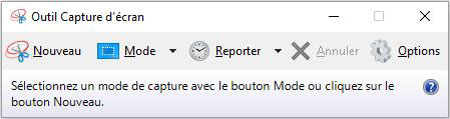
Lire aussi :
- 4 Méthodes pour capturer l'écran Mac avec son interne (opens new window)
- Comment enregistrer l'écran de Windows et de Mac (opens new window)
# Pourquoi Outil Capture d’écran ne fonctionne pas ?
Avec l'outil Capture d’écran, vous pouvez découper n'importe quelle zone/objet sur votre écran en traçant un cercle ou un triangle autour de l'objet que vous souhaitez capturer. Mais pourquoi Outil Capture d’écran ne fonctionne plus ?
Il peut y avoir trois raisons à cela :
- Le chemin de sauvegarde par défaut des captures d’écran a été modifié, donc Outil Capture d’écran n’arrive pas à enregistrer correctement votre capture d'écran.
- Si vous recevez un message indiquant que « Outil Capture d’écran ne fonctionne pas correctement », alors il est probable qu'un autre logiciel soit en conflit avec Outil Capture d’écran.
- Outil Capture d’écran peut ne pas fonctionner correctement lorsque certains fichiers système associés à l’outil sont endommagés.
# Comment résoudre le problème d'Outil Capture d’écran qui ne fonctionne pas
Solution 1 : Exécuter la commande « sfc /scannow »
La première méthode que vous pouvez essayer consiste à réparer Outil Capture d’écran en utilisant la commande « sfc /scannow ».
- Appuyez sur les touches Windows + R sur le clavier, puis tapez « cmd » et appuyez sur « OK » ;
- Tapez « sfc /scannow » dans la ligne de commande et appuyez sur « Entrée » ;
- Tapez « snippingtool.exe » pour réparer Outil Capture d’écran puis appuyez sur « Entrée ». Si l'outil se lance normalement, créez un raccourci et vérifiez que l’outil fonctionne correctement.
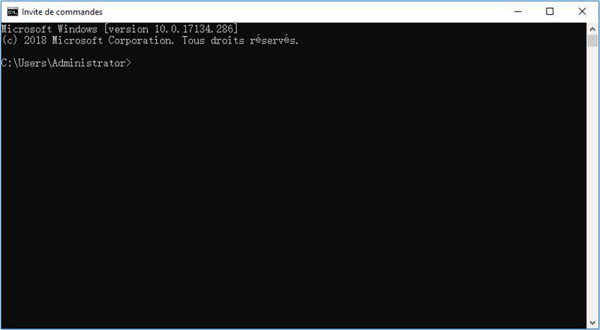
Avertissement : Certains sites Web peuvent vous conseiller de modifier des données dans l'éditeur de registre, mais il convient de souligner qu'il peut être dangereux de modifier les données du registre. Si vous n’êtes pas un expert, réfléchissez-y à deux fois ou demandez l'aide d'un professionnel.
Solution 2 : Redémarrer l'outil de découpage
Si Outil Capture d’écran ne fonctionne pas correctement, par exemple si le raccourci, la gomme ou le stylet ne fonctionne pas, alors vous pouvez essayer de fermer l’application et la redémarrer.
- Appuyez simultanément sur les touches « Ctrl + Alt + Suppr » du clavier pour afficher le gestionnaire de tâches.
- Trouvez et terminez le processus « Outil Capture d’écran », puis relancez-le pour vérifier s’il fonctionne correctement.
Solution 3 : Trouver le logiciel en conflit avec l’outil
Vous pouvez également essayer de trouver le logiciel sur votre ordinateur qui est en conflit avec Outil Capture d’écran.
- Appuyez sur le bouton Windows et sur la touche R du clavier puis tapez « msconfig » et appuyez sur « OK » ;
- Dans la fenêtre de configuration du système, cliquez sur la section « Services » et cochez la case « Masquer tous les services Microsoft » sous la fenêtre, puis arrêtez les services suspects, en particulier les logiciels récemment installés.
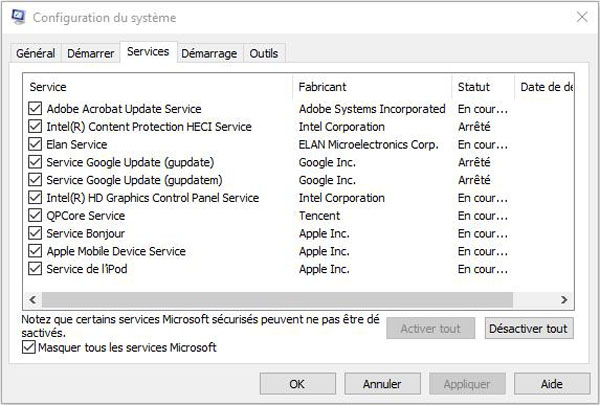
Solution 4 : Utiliser un outil de capture d’écran tiers pour Windows
Bien qu'Outil Capture d’écran de Windows soit léger et simple à utiliser, vous trouverez peut-être qu'il est trop simple pour répondre à vos besoins. Maintenant qu'Outil Capture d’écran ne fonctionne pas correctement, pourquoi ne pas essayer un autre outil de capture d'écran ?
Je vous recommande fortement d’essayer FonePaw Enregistreur d’écran (opens new window). C’est un outil de capture d’écran beaucoup plus performant que celui Windows, mais qui est aussi facile à utiliser qu'Outil Capture d’écran. Avec FonePaw Enregistreur d’écran vous pouvez utiliser des touches de raccourci pour capturer plus facilement votre écran, ajouter des notes sur votre image comme bon vous semble et exporter les fichiers de capture d'écran dans différents formats, notamment PNG, JPG, GIF, etc. Alors qu’attendez-vous ? Téléchargez-le et essayez-le dès maintenant !
Étape 1 : Lancez FonePaw Enregistreur d’écran sur votre ordinateur.
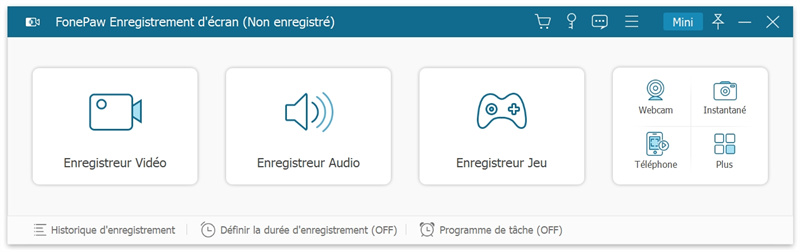
Étape 2 : Cliquez sur le troisième bouton avec une icône en forme de caméra dans l’interface du logiciel, puis faites glisser votre souris pour sélectionner la zone dans laquelle vous souhaitez effectuer une capture d'écran. Sinon, l’outil fera une capture de l’écran en entier.
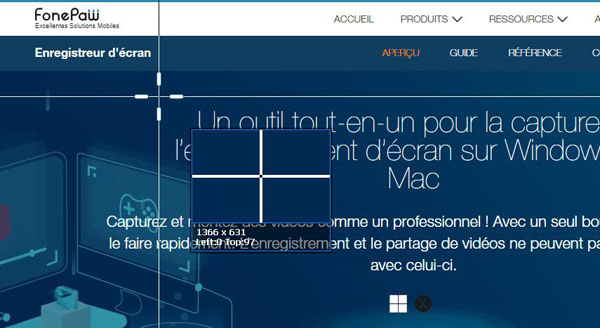
Étape 3 : Cliquez sur le bouton de capture d'écran pour enregistrer votre image. Dans la fenêtre des captures, vous trouverez les outils d'annotation qui vous permettent d'ajouter des lignes, des cercles, des textes, etc. à votre image. Et vous pouvez également choisir de sauvegarder votre capture d'écran ou de l’épingler sur votre ordinateur.

Vous pouvez facilement retrouver tous vos fichiers de capture d'écran en cliquant sur le gestionnaire de médias ou le bouton dans le coin supérieur droit. Ensuite, vous pourrez partager vos photos avec vos amis ou sur les réseaux sociaux tels que YouTube ou Facebook.
Vous pouvez également aller dans « Préférences » pour configurer les raccourcis clavier pour prendre des captures d'écran sur FonePaw Enregistreur d’écran.
FonePaw Enregistreur d’écran peut également enregistrer une vidéo de vos activités sur l’écran. Il peut facilement enregistrer vos activités à l'écran et les vidéos de la webcam en haute qualité. Apprenez-en plus en lisant Enregistreur d’écran : Le meilleur programme de capture et d’enregistrement d’écran (opens new window). N’hésitez pas à l’essayer !
Pour en savoir plus sur FonePaw Enregistreur d’écran, veuillez regarder la vidéo suivante :
Voilà ! Maintenant vous connaissez les 4 solutions pour résoudre le problème d'Outil Capture d’écran qui ne fonctionne pas. Si vous avez trouvé cet article utile, laissez-nous un like ! Et si vous avez d’autres questions, n’hésitez pas à les poser dans la section des commentaires ci-dessous !
- Articles populaires
- Solutions pour récupérer les fichiers disparus après la mise à jour Windows 10
- [3 Solutions] Comment activer un iPhone désactivé ?
- Impossible d'importer des photos iPhone vers un PC (Windows 10/8/7)
- Comment capturer l'écran sur un ordinateur portable HP (Windows 7/8/10)
- 3 Méthodes pour capturer l'écran avec son interne sur Mac


















